谷歌拼音怎么安装?谷歌拼音输入法安装教程
时间:2018-02-07 08:58:44 作者:Joe 浏览量:32

许多网友向小编反映不知道怎么下载谷歌拼音?下载完成后不知道怎么安装?今天极速小编为大家提供一个安装教程,希望对大家有帮助!
首先我们下载谷歌拼音(下载地址:http://www.jisuxz.com/down/3015.html),下载完成后点击打开文件夹找到下载的压缩文件,解压后打开安装文件“GooglePinyinInstaller.exe”,出现安装界面:
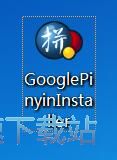
我们进入到谷歌拼音安装向导。这个向导将指引你完成谷歌拼音的安装进程。在开始安装之前,我们要阅读谷歌拼音的授权协议。如果你接受协议中的条款,单击 [我接受《最终用户许可协议》中的条款] 继续安装进程。如果你选定 [取消] ,安装程序将会关闭。必须接受协议才能安装谷歌拼音。点击[我接受《最终用户许可协议》中的条款]再点击[下一步]继续安装进程;
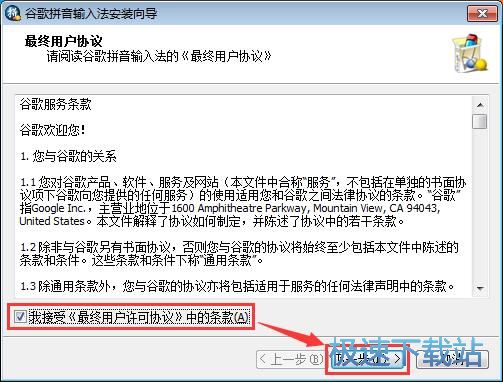
这一步是谷歌拼音的推荐项目,推荐您使用Google提供的网页搜索和相关服务。将Google设置为IE浏览器默认的主页和搜索引擎可以加快你上网搜索和浏览的速度,方便您使用Google提供的各项服务。选择好之后点击[下一步]就可以开始讲谷歌拼音输入法安装在电脑上;
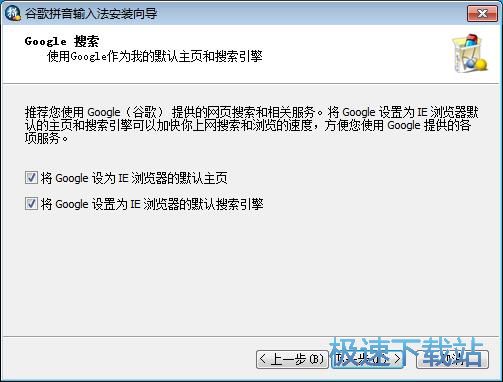
正在安装谷歌拼音,安装程序正在将谷歌拼音的文件安装到指定文件夹中;
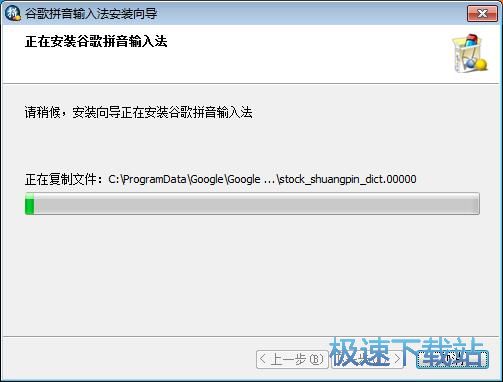
安装完成,安装程序已经成功在您的电脑上安装了谷歌拼音。这时候安装向导会提示谷歌拼音已经安装完成,点击[完成]就可以退出安装向导。这里有两个勾选项,发送统计信息和启动设置向导,如果不需要,取消勾选即可。
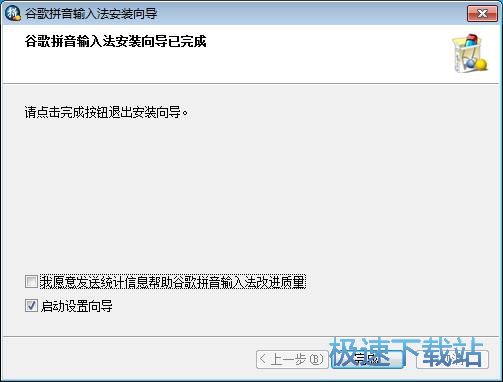
谷歌拼音的安装教程就讲解到这里,希望对你们有帮助,感谢你对极速下载站的支持!
谷歌拼音输入法 2.7.25.129 官方版
- 软件性质:国外软件
- 授权方式:免费版
- 软件语言:简体中文
- 软件大小:15137 KB
- 下载次数:1902 次
- 更新时间:2019/3/30 5:22:47
- 运行平台:WinXP,Win7Win8,...
- 软件描述:你还在使用落后的智能ABC和不好用的微软拼音输入法?今天极速小编给大家推荐一款好... [立即下载]
相关资讯
相关软件
- 怎么将网易云音乐缓存转换为MP3文件?
- 比特精灵下载BT种子BT电影教程
- 土豆聊天软件Potato Chat中文设置教程
- 怎么注册Potato Chat?土豆聊天注册账号教程...
- 浮云音频降噪软件对MP3降噪处理教程
- 英雄联盟官方助手登陆失败问题解决方法
- 蜜蜂剪辑添加视频特效教程
- 比特彗星下载BT种子电影教程
- 好图看看安装与卸载
- 豪迪QQ群发器发送好友使用方法介绍
- 生意专家教你如何做好短信营销
- 怎么使用有道云笔记APP收藏网页链接?
- 怎么在有道云笔记APP中添加文字笔记
- 怎么移除手机QQ导航栏中的QQ看点按钮?
- 怎么对PDF文档添加文字水印和图片水印?
- 批量向视频添加文字水印和图片水印教程
- APE Player播放APE音乐和转换格式教程
- 360桌面助手整理桌面图标及添加待办事项教程...
- Clavier Plus设置微信电脑版快捷键教程
- 易达精细进销存新增销售记录和商品信息教程...












